php小編魚仔為您揭露WIN10電腦USB口電壓不足不穩定的解決技巧。
1、在電腦桌面上,右鍵【此電腦】。
2、在彈出的選單上,點選【屬性】。
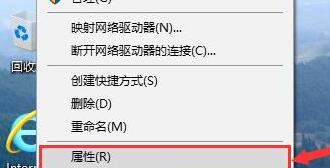
3、進入【系統】頁面後,點選左側【裝置管理員】。
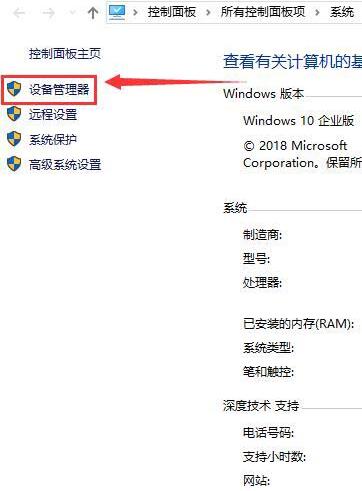
4、在【裝置管理員】列錶框中,找到【通用序列匯流排控制器】並雙擊(或點選左側的【>】)。
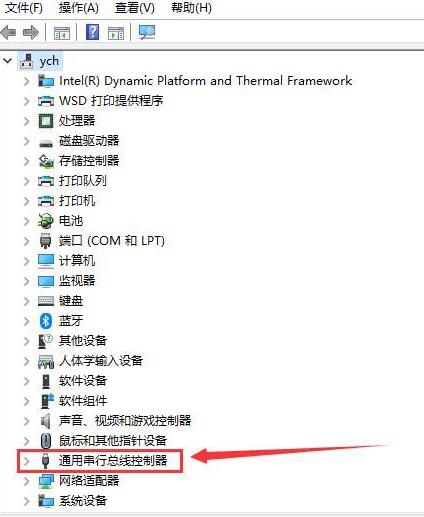
5、展開【通用序列匯流排控制器】清單後,右鍵標示【Hub】或【集線器】的項目。
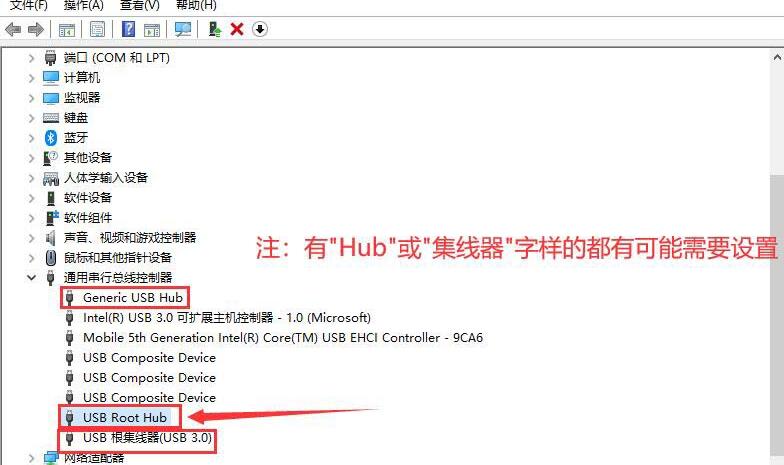
6、在彈出的選單中,點選【屬性】。
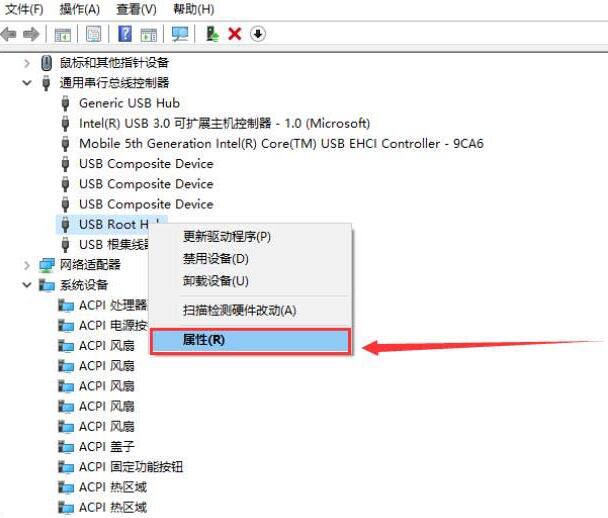
7、在【USB Root Hub 屬性】頁面,點選【電源管理】標籤。
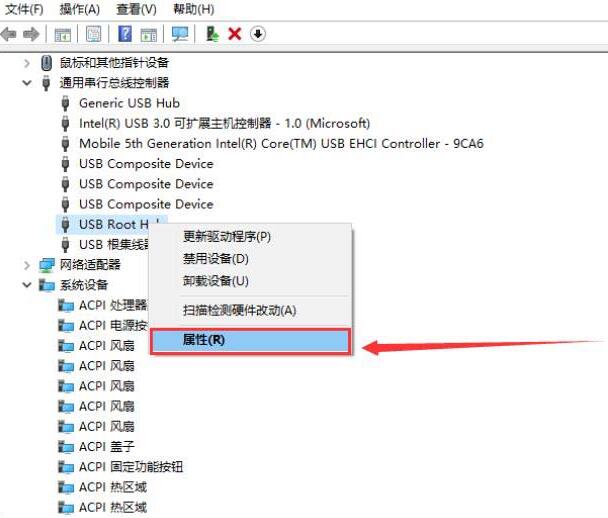
8、開啟【電源管理】頁面後,點選方塊或【允許電腦關閉此裝置以節省電源(A)】,使方格中的勾選取消。
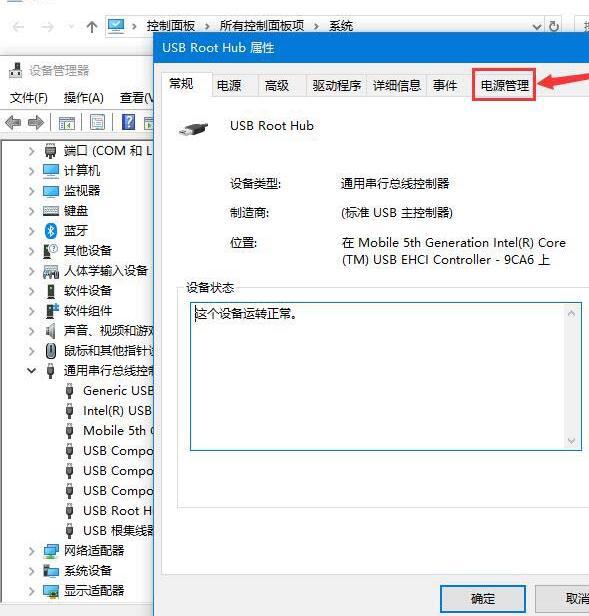
9、【允許電腦關閉此裝置以節省電源(A)】前面方塊中的勾選取消後,點選【確定】按鈕即可。
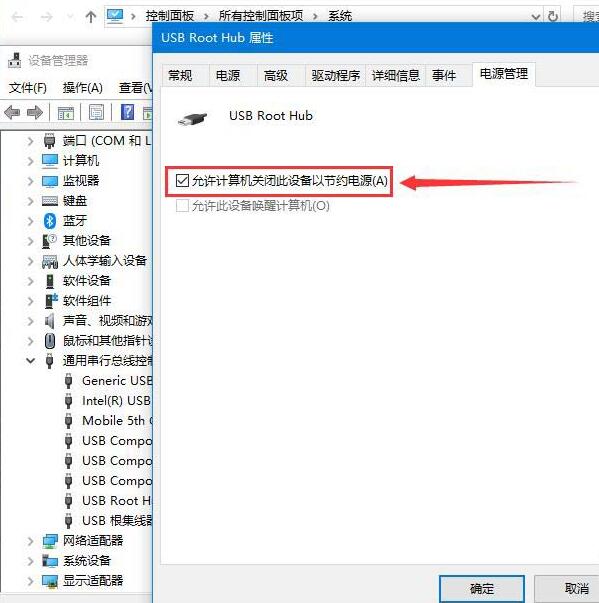 #
#
以上是WIN10電腦USB口電壓不足不穩定的解決技巧的詳細內容。更多資訊請關注PHP中文網其他相關文章!




